전원 버튼을 누르지 않고 iPhone을 잠그거나 잠금 해제하는 방법

iPhone 또는 iPad의 전원 버튼이 파손된 경우에도 AssistiveTouch를 사용하여 화면을 잠그거나 다시 시작할 수 있는 방법을 안내합니다.
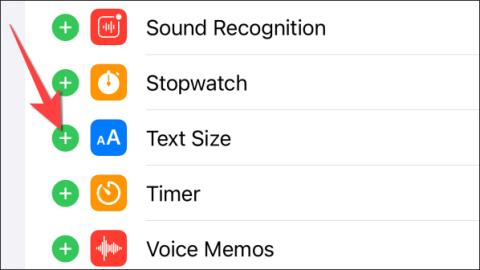
iPhone의 각 앱 글꼴 크기 조정 기능이 이제 iOS 15 이상에 적용되어 iPhone에 설정된 기본 글꼴 크기에 관계없이 각 애플리케이션에 표시되는 글꼴 크기를 조정할 수 있습니다. 이전에는 iPhone에서 글꼴 크기를 변경하거나 iPhone 의 Safari에서만 글꼴 크기를 변경할 수 있었고 앱의 글꼴 크기는 항상 기본값이었습니다. 하지만 iOS 15부터는 원하는 애플리케이션의 글꼴 크기를 변경할 수 있습니다. 아래 기사는 독자들에게 iPhone에서 앱의 글꼴 크기를 조정하는 방법을 안내합니다.
iPhone에서 앱의 글꼴 크기를 조정하는 방법
1 단계:
iPhone 인터페이스에서 설정을 클릭 한 다음 제어 센터를 선택합니다 . 그런 다음 새 인터페이스로 전환하고 + 텍스트 크기 기호를 클릭하여 제어 센터에 추가합니다.
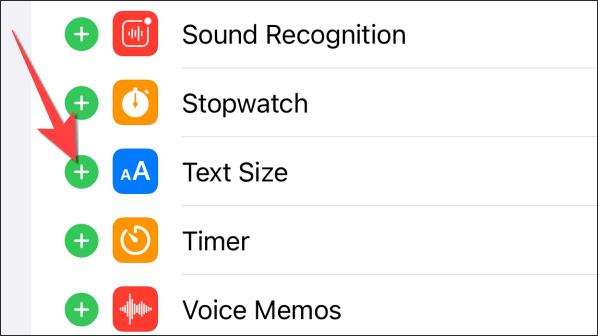
그런 다음 텍스트 크기에서 대시 3개 아이콘을 길게 누른 후 위로 이동하여 제어 센터에서 설정 표시 위치를 변경하세요.

2 단계:
사용 시 텍스트 크기를 변경하려는 앱을 연 다음 제어 센터를 실행하고 텍스트 크기 옵션을 탭합니다 .
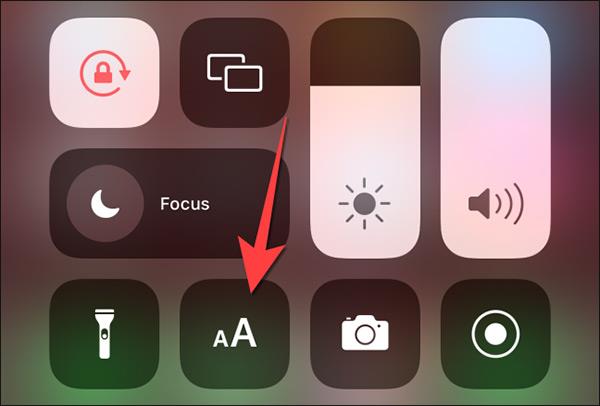
3단계:
기본적으로 각 애플리케이션의 크기는 항상 100%로 설정됩니다. 먼저, 텍스트 크기 조정 바에서 스태킹 아이콘을 클릭하면 글꼴 크기를 조정하려는 애플리케이션 이름이 표시됩니다.
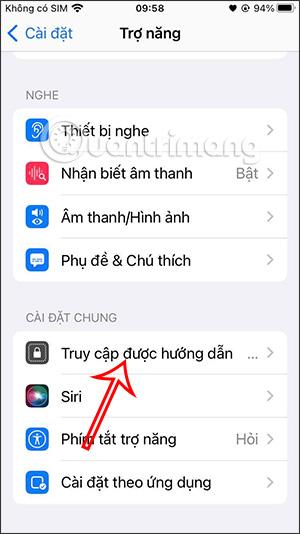
응용 프로그램의 텍스트 크기를 늘리 려면 흰색 슬라이더를 원하는 텍스트 수준까지 누른 채로 이동합니다.
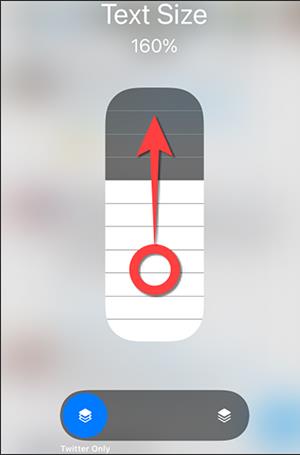
애플리케이션에 표시되는 글꼴 크기를 줄이려 면 흰색 슬라이더를 아래로 드래그합니다.
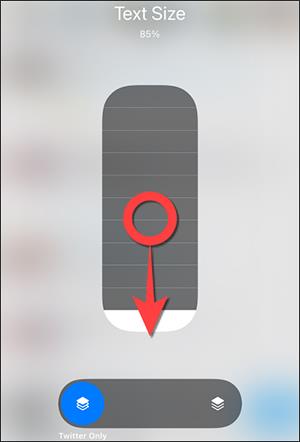
iPhone 또는 iPad의 전원 버튼이 파손된 경우에도 AssistiveTouch를 사용하여 화면을 잠그거나 다시 시작할 수 있는 방법을 안내합니다.
iOS 17의 새로운 기능을 통해 iPhone의 연락처 사진 개인 정보 보호를 세밀하게 조정할 수 있는 방법을 알아보세요.
iOS 14 및 iPadOS 14부터 Apple은 사용자가 시스템에서 기본 브라우저를 선택할 수 있는 매우 유용한 기능을 도입했습니다. Microsoft Edge를 쉽게 기본 브라우저로 설정하는 방법을 알아보세요.
iPhone의 전면 카메라로 사진을 찍으면 뷰파인더가 이미지를 반전시킵니다. iOS 14을 통해 Apple은 이 간단한 설정을 기기의 카메라 앱에 통합했습니다.
iOS 15에서 원래 Safari 디자인으로 돌아가기 위한 쉽게 따라 할 수 있는 방법과 설정을 소개합니다.
iOS 16의 Apple 지도 애플리케이션을 사용하여 정류장을 추가하는 쉽고 빠른 방법을 알아보세요. 사과 지도에 정류장을 더 추가하기
Zen Flip Clock 애플리케이션을 통해 iPhone에 플립 시계를 설치하고 설정하는 방법을 알아보세요. 다양한 사용자 정의 옵션으로 독특한 인터페이스를 경험하세요.
Apple Music에서 자동 음악 재생을 끄는 방법을 알아보세요. WiFi가 없을 때 모바일 데이터를 절약할 수 있는 유용한 팁입니다.
Safari에서 사용자 프로필 생성은 iOS 17용으로 업데이트된 새로운 기능입니다. 이 가이드는 Safari에서 사용자 프로필 만들기에 대한 모든 정보를 제공합니다.
Photo Shuffle을 사용하여 iOS 16의 잠금 화면을 개인화하세요. 여러 장의 사진을 자동으로 표시하거나 수동으로 선택할 수 있습니다.








